Profesionální videopřehrávač VOB, Blu-ray, 8K a 4K HDR, se kterým můžete zažít domácí kino.
Je VLC nejlepší DVD přehrávač s vysokou kvalitou na Windows/Mac
VLC Media Player je open-source a bezplatný nástroj pro přehrávání videa a DVD. Podporuje přehrávání téměř všech formátů digitálního videa a dokonce i DVD, CD a VCD. DVD přehrávač VLC je opravdu známý po celém světě, ale při přehrávání DVD můžete narazit na nějaké problémy. Je tedy VLC profesionálním DVD přehrávačem? Jak opravit problém VLC nepřehrává DVD? Pokračujte ve čtení a dozvíte se více o VLC DVD přehrávači v tomto článku.
Seznam průvodců
Část 1: Stručný úvod do VLC DVD přehrávače – jak jej používat Část 2: Proč VLC nemůže přehrát váš disk DVD v systému Windows/Mac? Část 3: Nejlepší alternativa VLC DVD přehrávače pro Windows/Mac Část 4: Nejčastější dotazy o VLC DVD přehrávačiČást 1: Stručný úvod do VLC DVD přehrávače – jak jej používat
VLC DVD přehrávač je multiplatformní video přehrávač pro Windows, Mac a Linux. Vzhledem k tomu, že se jedná o open source, můžete jej použít k přehrávání všech video formátů a disků DVD zdarma. Díky snadnému ovládání přehrávání můžete upravit rychlost, hlasitost a velikost obrazovky podle svých potřeb. A co víc, je to také záznamník obrazovky, konvertor videa a editor videa.
- Klady
- Podpora přehrávání téměř všech populárních video a audio formátů nebo převod videí na kompatibilní.
- Přehrávejte a převádějte videa bez ztráty původní kvality, dokonce i videa v rozlišení HD a 4K.
- Vytvořte záložky pro seznam skladeb a nahrajte bod pauzy pro snadné přehrávání příště.
- Další ovládání přehrávání, včetně funkce rychlého posunu vpřed, nastavení hlasitosti a rychlosti, procházení videa atd.
- Poskytněte mnoho pluginů s více funkcemi.
- Nevýhody
- Nelze rozpoznat a přehrát disk Blu-ray.
- Některé editační funkce se obtížně používají, například nástroj pro oříznutí.
- Někdy nelze synchronizovat titulky a zvukové stopy.
Podrobné kroky k použití VLC DVD přehrávače:
Krok 1Spusťte přehrávač DVD VLC a vložte disk DVD do jednotky počítače. Poté můžete kliknout na Soubor menu a Otevřete disk tlačítko pro zahájení načítání disku DVD.
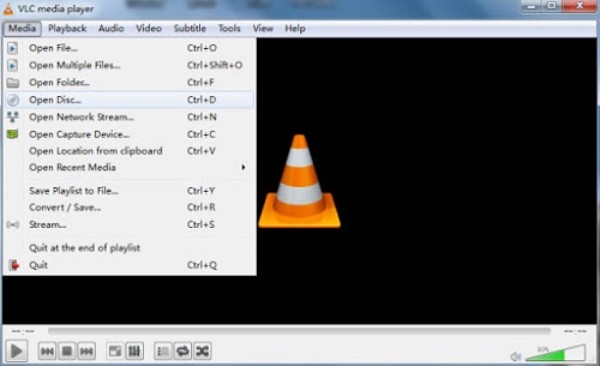
Krok 2Poté zkontrolujte DVD pod Disk tlačítko. Stačí kliknout na Hrát si a upravte hlasitost, rychlost, jas a další nastavení podle svých potřeb. Začněte si užívat své DVD video hned teď.

Část 2: Proč VLC nemůže přehrát váš disk DVD v systému Windows/Mac?
Přestože je VLC DVD přehrávač profesionální a bezplatný nástroj, někdy má problém s přehráváním disku DVD na vašem Windows/Mac. Pokud zjistíte, že váš VLC DVD přehrávač nečte DVD, nepřehrává DVD se žlutým varováním nebo nepřehrává celé DVD s náhlou pauzou, zde jsou 2 způsoby, jak tento problém vyřešit.
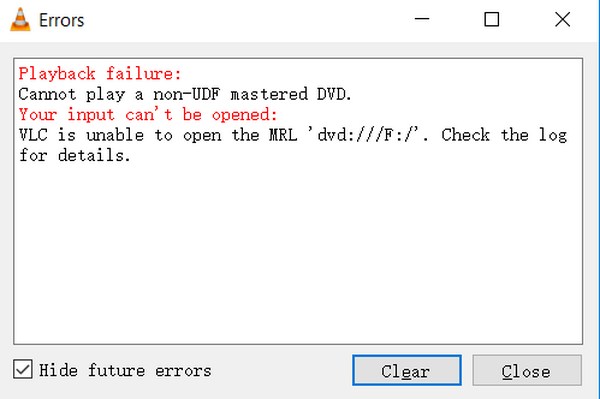
#MMetoda 1: Aktualizujte VLC DVD Player na nejnovější verzi
Pravidelná aktualizace opraví některé problémy a chyby. A možná, že nově vydaný DVD disk s novým kodekem starý VLC nepodporuje. Můžete tak zkontrolovat informace o aktualizaci, když váš VLC DVD přehrávač nepřehraje DVD.
Otevřete VLC a klikněte na Pomoc menu. V rozevíracím seznamu můžete kliknout na Kontrola aktualizací tlačítko pro stažení nejnovější verze. Poté můžete spustit novou verzi přehrávače DVD VLC a načíst disk DVD.
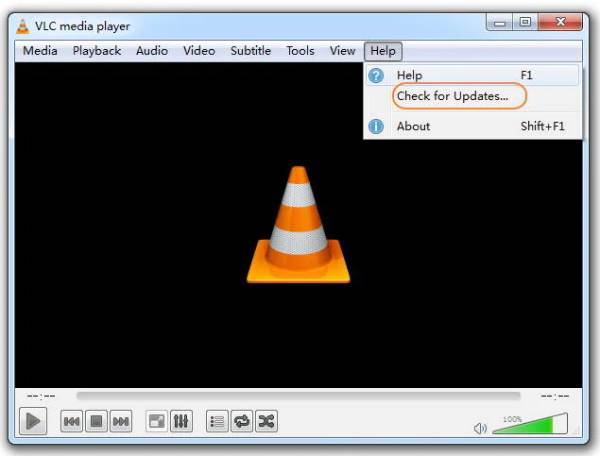
#MMetoda 2: Změňte předvolbu přehrávače VLC DVD Player
Nesprávné nastavení může způsobit, že VLC DVD přehrávač nebude přehrávat DVD problém. Tímto způsobem můžete resetovat předvolby změnou režimu.
Klikněte na Nástroje menu a Předvolby tlačítko na VLC DVD přehrávači. Zaškrtněte Všechno zaškrtávací políčko Zobrazit nastavení v levém dolním rohu. Poté můžete kliknout na Video tlačítko a Filtry tlačítko pro změnu režimu streamování. Vyberte Deinterlacing Video Filter a klikněte na Uložit tlačítko. Nakonec musíte restartovat VLC DVD přehrávač, abyste to mohli zkusit znovu.
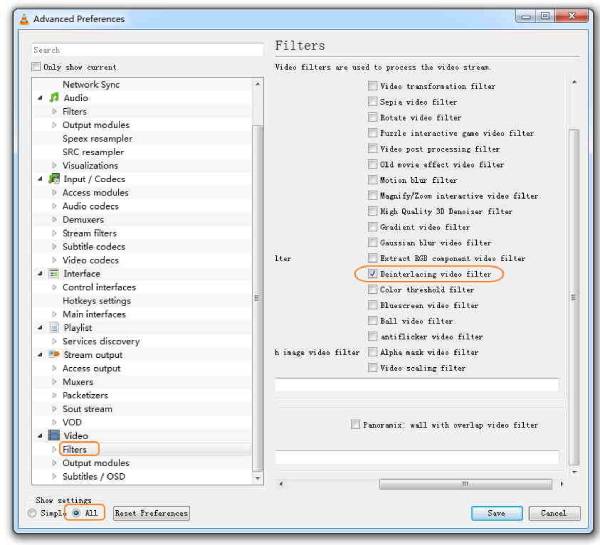
Část 3: Nejlepší alternativa VLC DVD přehrávače pro Windows/Mac
Když VLC DVD přehrávač nepřehraje DVD disk nebo chcete sledovat Blu-ray videa na Windows/Mac, 4 Přehrávač Blu-ray Easysoft musí být nejlepší alternativou. Tento DVD a Blu-ray přehrávač vám umožní vychutnat si domácí kino s rozlišením 4K. Díky hardwarové akceleraci a technologii AI můžete plynule přehrávat DVD/Blu-ray v původní vysoké kvalitě.

Podpora přehrávání disků DVD/Blu-ray a souborů ISO v různých kodecích.
Technologie AI pro zvýšení kvality přehrávání a zachování původní definice.
Snadné ovládání přehrávání vpřed, vzad, zastavení, pozastavení a nastavení hlasitosti pomocí přizpůsobených klávesových zkratek.
Umožněte vám organizovat a spravovat svá videa vytvořením seznamu videí.
100% Secure
100% Secure
Zde jsou kroky, jak to použít Alternativa přehrávače médií VLC:
Krok 1Vložte disk DVD/Blu-ray do ovladače počítače nebo můžete použít externí disk pro načtení disku. OTEVŘENO 4 Přehrávač Blu-ray Easysoft a klikněte na Otevřete disk tlačítko pro přehrávání DVD. Můžete jej také použít k přehrávání digitálních videí.

Krok 2Poté můžete přehrávání libovolně ovládat, včetně úpravy hlasitosti, posunu vpřed a vzad, změny zobrazení na celou obrazovku atd. Navíc můžete pomocí klávesových zkratek kdykoli pořizovat snímky obrazovky při hraní.

Část 4: Nejčastější dotazy o VLC DVD přehrávači
-
Podporuje VLC DVD přehrávač DVD disky ze všech regionů?
Ano, ale je třeba věnovat pozornost ovladači DVD. Pokud používáte ovladač RPC2, musíte jej nainstalovat libdvdcss balíček na VLC DVD přehrávači k načtení těchto nezpracovaných disků.
-
Jak zesvětlit DVD video na VLC DVD přehrávači?
VLC DVD přehrávač poskytuje nastavení ovládání přehrávání a jas můžete upravit pomocí tlačítka Nastavení. Vyberte Rozšířené GUI a zvyšte hodnotu Gamma pod Video tab.
-
Mohu pořizovat snímky obrazovky na VLC DVD přehrávači při přehrávání DVD?
Ano, samozřejmě. Pro uživatele Windows a Linux můžete jednoduše stisknout klávesy Ctrl, Alt a S. Pokud jde o uživatele Mac, stisknutím kláves Command, Alt a S pořídíte snímky obrazovky na VLC DVD přehrávači.
Závěr
Zde jste znali všechny informace o VLC DVD přehrávači. Po procházení funkcí, výhod, nevýhod a recenzí na něm zjistíte, že jde o profesionální a snadno použitelný přehrávač médií. Nicméně, VLC DVD přehrávač nepřehraje DVD problém se čas od času stane. Tímto způsobem si můžete zdarma stáhnout nejlepší alternativu - 4Easysoft Blu-ray přehrávač pro plynulé přehrávání všech disků a souborů ISO.
100% Secure
100% Secure

 Autor:
Autor: 